Sisukord
Me kasutame regressioonanalüüs kui meil on kahe muutuja andmed kahest erinevast allikast ja me tahame luua nende vahel seoseid. Regressioonanalüüs annab meile lineaarse mudeli, mis võimaldab meil ennustada võimalikke tulemusi. Prognoositud ja tegelike väärtuste vahel on ilmselgetel põhjustel mõningaid erinevusi. Selle tulemusena me arvutada standardviga kasutades regressioonimudelit, mis on keskmine viga prognoositud ja tegelike väärtuste vahel. Selles õpetuses näitame teile, kuidas arvutada regressioonianalüüsi standardviga aastal Excel .
Lae alla praktiline töövihik
Lae alla see harjutusvihik, et seda artiklit lugedes harjutada.
Regressiooni standardviga.xlsx4 lihtsat sammu regressiooni standardvea arvutamiseks Excelis
Oletame, et teil on andmekogum, millel on sõltumatu muutuja ( X ) ja sõltuv muutuja ( Y ) Nagu näete, ei ole neil mingit olulist seost. Kuid me tahame ehitada ühe. Selle tulemusena kasutame me Regressioonanalüüs et luua nende kahe vahel lineaarne seos. Arvutame regressioonanalüüsi abil kahe muutuja vahelise standardvea. Artikli teises pooles vaatame läbi mõned regressioonimudeli parameetrid, mis aitavad teil seda tõlgendada.

Samm 1: Rakenda andmeanalüüsi käsk regressioonimudeli loomiseks
- Esiteks, minge Andmed vahekaart ja klõpsa Andmete analüüs käsk.

- Alates Andmete analüüs valige loendikastist Regressioon võimalus.
- Seejärel klõpsake OK .
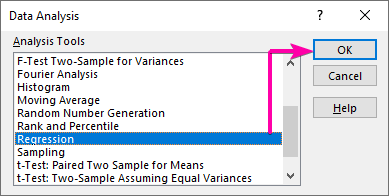
Samm 2: Sisendage sisend- ja väljundvahemik regressioonikasti
- Sest Sisend Y vahemik , valige vahemik C4:C13 pealkirjaga.
- Klõpsake nuppu Märgised märkeruut.
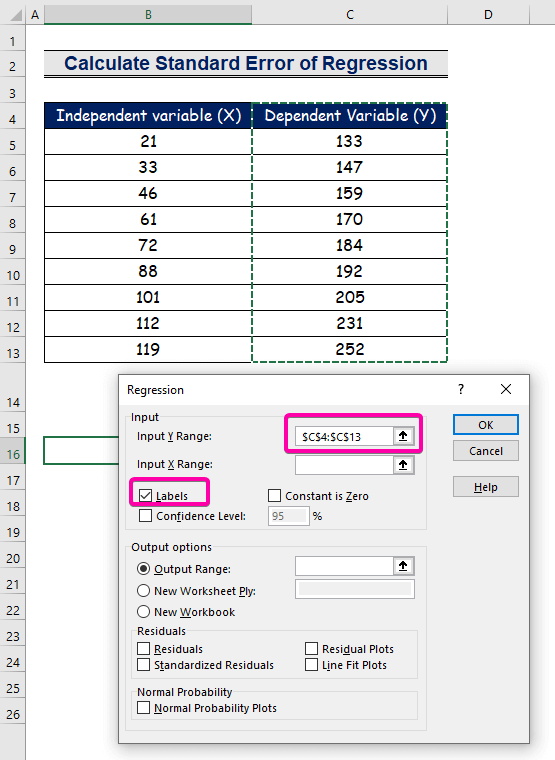
- Valige vahemik B4:B13 jaoks Sisend X Vahemik .
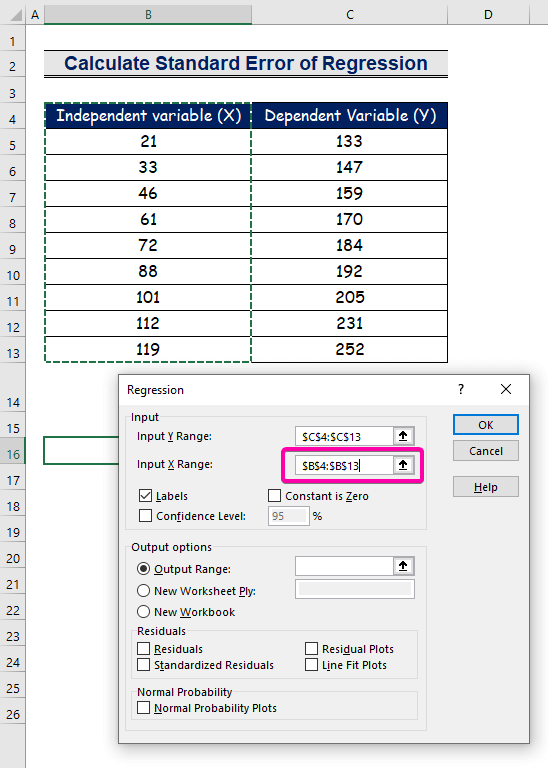
- Tulemuse saamiseks eelistatud asukohas valige ükskõik milline lahter ( B16 ) jaoks Väljundvahemik .
- Lõpuks klõpsake OK .

Loe edasi: Kuidas arvutada Exceli proportsiooni standardviga (lihtsate sammudega)
Samm 3: Leia välja standardviga
- Regressioonanalüüsist saab standardvea väärtuse ( 3156471 ).
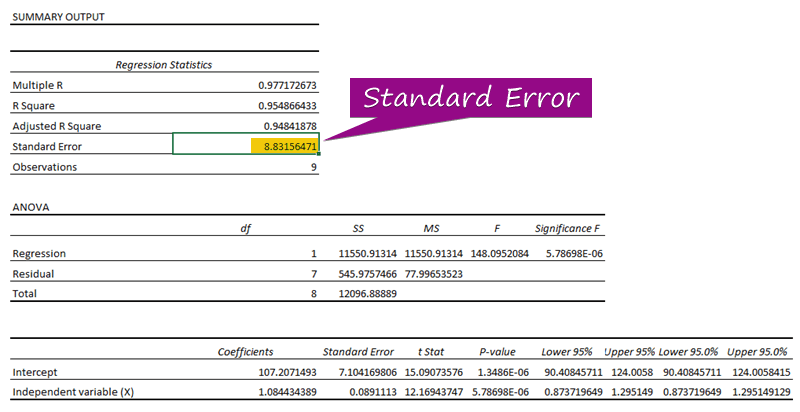
Loe edasi: Kuidas leida jääkstandardviga Excelis (2 lihtsat meetodit)
Samm 4: Joonistage regressioonimudeli graafik
- Kõigepealt klõpsake nupule Sisesta vahekaart.
- Alates Graafikud rühma, valige Scatter tabel.
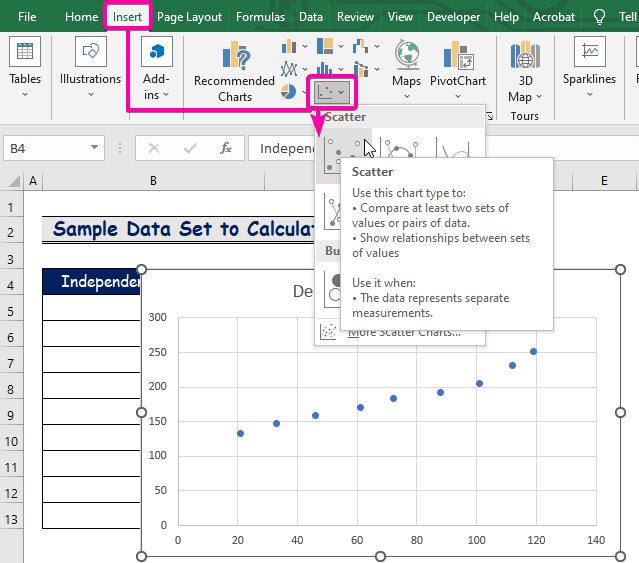
- Parempoolne klõps üle ühe punkti.
- Valikute hulgast valige Lisage trendijoonis võimalus.
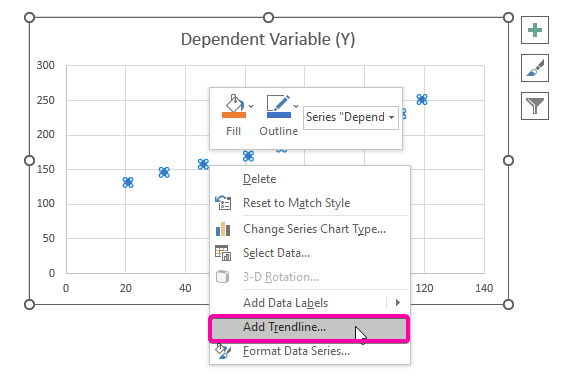
- Seetõttu on teie regressioonanalüüs diagrammi joonistatakse alltoodud pildi kujul.

- Kuvada regressioonanalüüs võrrandit, klõpsake Näita võrrandit diagrammil valikust Formaat Trendjoon.
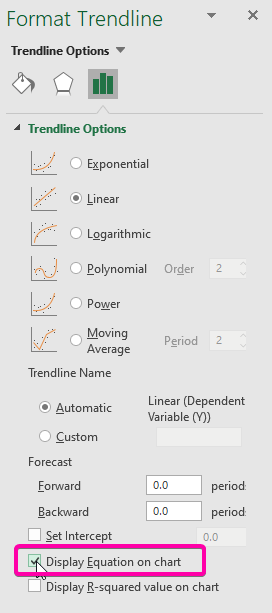
- Selle tulemusena on võrrand ( y = 1,0844x + 107,21 ) regressioonianalüüsi tulemused ilmuvad graafikusse.
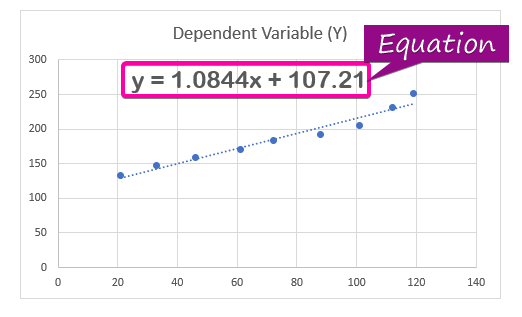
Märkused:
Prognoositud väärtuste ja tegelike väärtuste erinevuse saate arvutada regressioonanalüüsi võrrandist.
Sammud:
- Sisestage valem, mis kujutab regressioonanalüüsi võrrandit.
=1.0844*B5 + 107.21 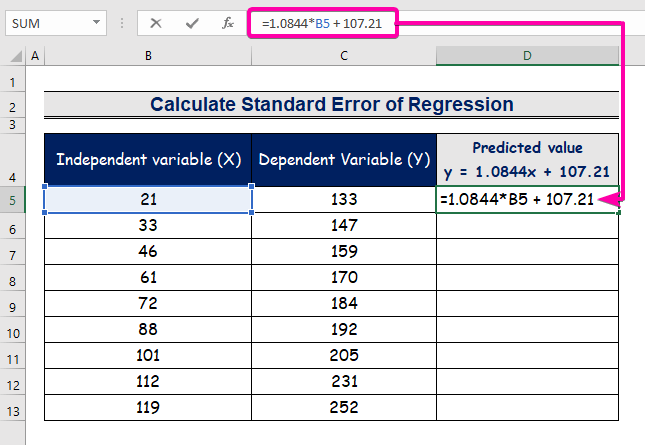
- Seega saate esimese ennustatud väärtuse ( 129.9824 ), mis erineb tegelikust väärtusest ( 133 ).

- Kasutage AutoFill Tool veeru automaatseks täitmiseks D .

- Vea arvutamiseks sisestage järgmine valem, et lahutada.
=C5-D5 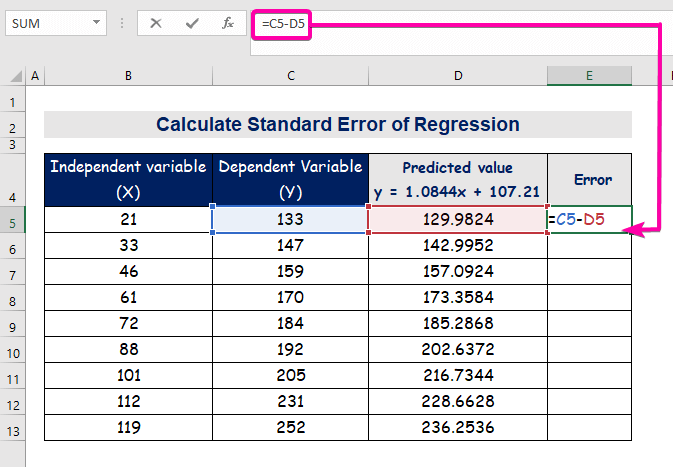
- Lõpuks, automaatne täitmine veerus E veaväärtuste leidmiseks.
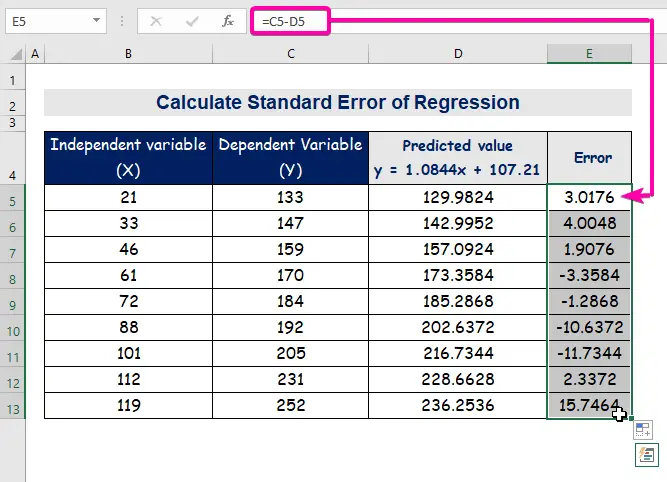
Loe edasi: Kuidas arvutada regressioonikalduvuse standardviga Excelis
Regressioonanalüüsi tõlgendamine Excelis
1. Standardviga
Regressioonanalüüsi võrrandist näeme, et prognoositud ja tegelike väärtuste vahel on alati erinevus või viga. Selle tulemusena peame arvutama erinevuste keskmise kõrvalekalde.
A standardviga kujutab endast keskmist viga prognoositud ja tegeliku väärtuse vahel. Me avastasime, et 8.3156471 kui standardviga meie näite regressioonimudelis. See näitab, et prognoositud ja tegelike väärtuste vahel on erinevus, mis võib olla suurem kui standardviga ( 15.7464 ) või vähem kui standardviga ( 4.0048 ). Kuid meie keskmine viga on 8.3156471 , mis on standardviga .
Selle tulemusena on mudeli eesmärk vähendada standardviga. alumine standardviga, seda rohkem täpne mudel.
2. Koefitsiendid
Regressioonikoefitsient hindab tundmatute väärtuste vasteid. Regressioonivõrrandis ( y = 1,0844x + 107,21 ), 1.0844 on koefitsient , x on prognoositav sõltumatu muutuja, 107.21 on konstant ja y on vastuse väärtus x .
- A positiivne koefitsient ennustab, et mida suurem koefitsient, seda suurem on vastusmuutuja. See näitab, et proportsionaalne suhe.
- A negatiivne koefitsient ennustab, et mida suurem koefitsient, seda madalamad on vastuseväärtused. See näitab, et ebaproportsionaalne suhe.
3. P-väärtused
Regressioonanalüüsis, p-väärtused ja koefitsiendid teevad koostööd, et teavitada teid sellest, kas korrelatsioonid teie mudelis on statistiliselt olulised ja millised need seosed on. nullhüpotees et sõltumatul muutujal ei ole seost sõltuva muutujaga, testitakse, kasutades p-väärtus iga sõltumatu muutuja puhul. Sõltumatu muutuja muutuste ja sõltuva muutuja muutuste vahel puudub seos, kui puudub korrelatsioon.
- Teie näidisandmed annavad piisavalt tuge, et võltsida nullhüpotees kogu populatsiooni kohta, kui p-väärtus muutuja jaoks on vähem kui teie olulisuslävi. Teie tõendid toetavad arusaama, et mittenullikorrelatsioon Populatsiooni tasandil on sõltumatu muutuja muutused seotud sõltuva muutuja muutustega.
- A p-väärtus suuremad kui olulisuse tase, mõlemal pool, viitab sellele, et teie valim on ebapiisavad tõendid tuvastada, et mittenullikorrelatsioon on olemas.
Kuna nende p-väärtused ( 5.787E-06 , 1.3E-06 ) on vähem kui oluline väärtus ( 5.787E-06 ). Sõltumatu muutuja (X) ja Intercept on statistiliselt oluline , nagu on näha regressiooniväljundi näites.
4. R-ruutude väärtused
Lineaarsete regressioonimudelite puhul, R-ruut on täielikkuse mõõtmine See suhe näitab protsentuaalne erinevus sõltuvas muutujas, mida sõltumatud tegurid koos moodustavad. Käepärase 0-100 protsentuaalne skaala, R-ruut kvantifitseerib tugevus teie mudeli ja sõltuva muutuja vahelise seose kohta.
The R2 väärtus näitab, kui hästi sobib regressioonimudel teie andmetega. Väärtus kõrgem . number ... parem teostatav mudel.
Kokkuvõte
Ma loodan, et see artikkel andis teile õpetuse, kuidas arvutada regressiooni standardviga aastal Excel . Kõik need protseduurid tuleks ära õppida ja rakendada oma andmestiku suhtes. Vaadake harjutuste töövihikut ja pange need oskused proovile. Me oleme motiveeritud jätkama selliste õpetuste tegemist tänu teie väärtuslikule toetusele.
Palun võtke meiega ühendust, kui teil on küsimusi. Samuti võite vabalt jätta kommentaare allpool olevasse lahtrisse.
Me, meie, kes me oleme Exceldemy meeskond, vastab alati teie päringutele.
Jääge meiega ja jätkake õppimist.

